win10启动项太多如何处理 win10电脑启动项太多怎么办
更新时间:2021-01-06 16:10:20作者:xinxin
我们在启动win10电脑的过程中,系统中设置好的程序启动项也会随之打开,因此有些用户就会将自己需要开机打开的程序设置成开机启动项,可是有些用户的win10系统启动项过多时也会影响到电脑的开机速度,那么win10电脑启动项太多怎么办呢?这里小编就来告诉大家win10启动项太多处理方法。
推荐下载:永久激活win10专业版
具体方法:
1、首先,在鼠标点击右键任务栏空白处,在菜单中选择任务管理器选项;
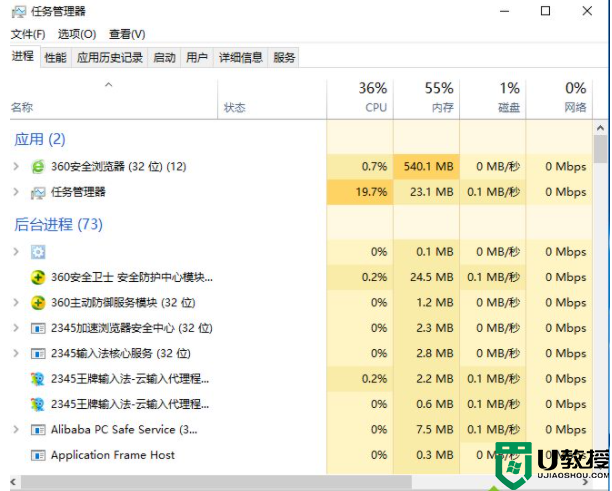
2、然后,在打开任务管理器后,切换菜单栏至启动标签;
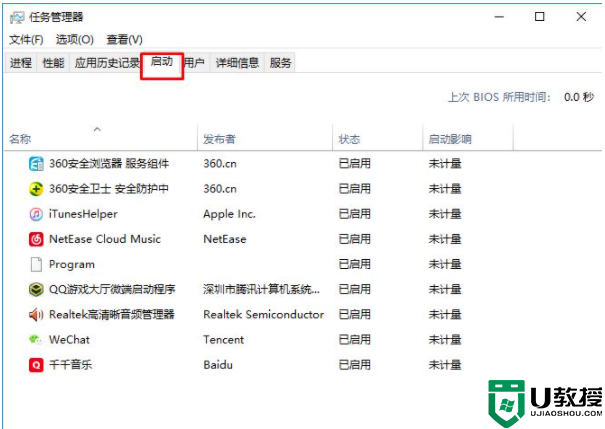
3、在启动列表中找到要禁用的程序,下面以微软的OneDrive启动项为例,鼠标右键OneDrive选项,在弹出的菜单中选择禁用选项;
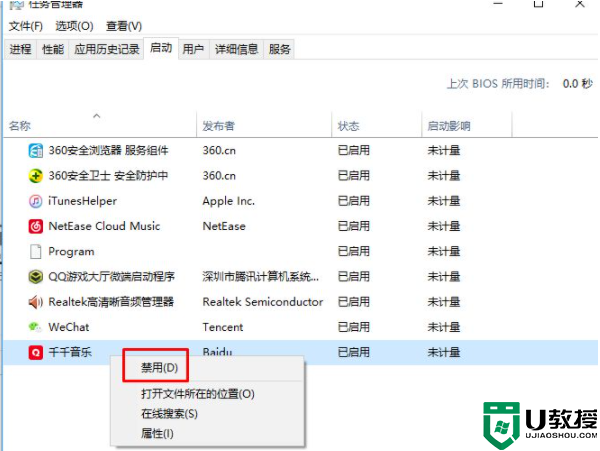
4、最后在选择禁止即可,在启动项配置也会处于已禁用状态,电脑开机后就不会自动运行(建议关闭应用软件后在配置关闭软件自启动,因为有的软件会自动打开)。
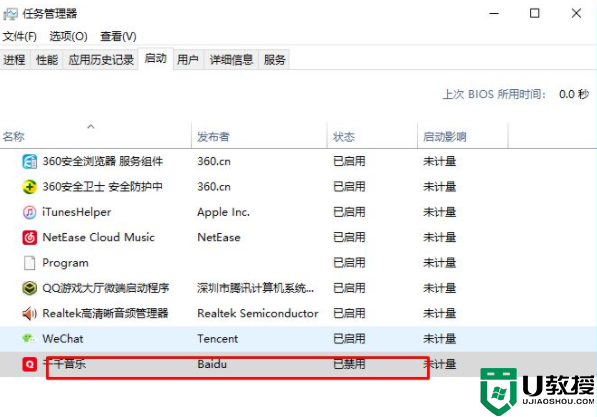
上述就是win10启动项太多处理方法了,碰到同样情况的朋友们赶紧参照小编的方法来处理吧,希望能够对大家有所帮助。
win10启动项太多如何处理 win10电脑启动项太多怎么办相关教程
- win10多余的启动项怎么删除 win10如何删除多余的启动项
- win10系统启动慢怎么解决 win10系统启动太慢如何处理
- 如何管理win10启动加载项 大神教你管理win10启动加载项
- 如何取消win10启动的选项 win10电脑关闭系统启动项方法
- win10电脑如何关闭开机启动项 win10关闭开机启动项的步骤
- win10自定义开机启动项方法 win10电脑如何设置开机启动项
- win10分辨率太少怎么办 win10电脑分辨率选项太少如何解决
- win10开机启动项在哪里设置 win10电脑开机启动项如何设置启动项
- win10设置开机自启动项方法 win10如何设置开机自动启动项
- win10怎么修改开机启动项 win10系统如何更改开机启动项
- Win11如何替换dll文件 Win11替换dll文件的方法 系统之家
- Win10系统播放器无法正常运行怎么办 系统之家
- 李斌 蔚来手机进展顺利 一年内要换手机的用户可以等等 系统之家
- 数据显示特斯拉Cybertruck电动皮卡已预订超过160万辆 系统之家
- 小米智能生态新品预热 包括小米首款高性能桌面生产力产品 系统之家
- 微软建议索尼让第一方游戏首发加入 PS Plus 订阅库 从而与 XGP 竞争 系统之家
热门推荐
win10系统教程推荐
- 1 window10投屏步骤 windows10电脑如何投屏
- 2 Win10声音调节不了为什么 Win10无法调节声音的解决方案
- 3 怎样取消win10电脑开机密码 win10取消开机密码的方法步骤
- 4 win10关闭通知弹窗设置方法 win10怎么关闭弹窗通知
- 5 重装win10系统usb失灵怎么办 win10系统重装后usb失灵修复方法
- 6 win10免驱无线网卡无法识别怎么办 win10无法识别无线网卡免驱版处理方法
- 7 修复win10系统蓝屏提示system service exception错误方法
- 8 win10未分配磁盘合并设置方法 win10怎么把两个未分配磁盘合并
- 9 如何提高cf的fps值win10 win10 cf的fps低怎么办
- 10 win10锁屏不显示时间怎么办 win10锁屏没有显示时间处理方法

